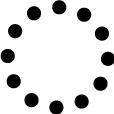经常用CASS计算土石方的小伙伴,经常会遇到一个很大的拦路虎:拿到一张甲方提供的dwg图纸,要求用CASS进行土石方计算。顿时感觉无从下手了。
遇到这样的问题,我常常会问焦急的小伙伴三个问题:
已知的数据有哪些?
需要计算哪种土石方工程?(判断必要条件)
满足必要条件,要做哪些操作?(获取数据)

理清思路之后,又发现一个新的困难:坐标数据提取怎么做?
CASS提供的7种提取坐标文件的方式(下图所示),再分析自己的dwg图,很崩溃的发现居然“完美错过”了。
不符合CASS提供的提取功能使用条件!

小编推荐一个CAD的坐标提取命令dataextraction,可以满足所有坐标的提取要求。和小编一起看看如何操作!
01、打开DWG图形
操作:打开CASS,在命令行输入open,选择需要提取坐标的dwg文件。

02、Dataextraction提取坐标
操作:在命令行输入Dataextraction,回车。出现下图所示的向导,按下图几个步骤操作。最终得到*dxe和*.xls文件。

输入Dataextraction命令后,出现数据提取向导界面,点击下一步

点击下一步后出现保存dxe文件界面,选择存储的文件夹并命名

然后再点击下一步

继续点击下一步

因为只需要坐标信息,所以在这里只选择提取位置X、位置Y、位置Z的数据即可,把其他选项的勾勾去掉。然后点击下一步

继续点击下一步

选择将数据输出至外部文件,文件类型选择XLS文件,点击保存,点击下一步,点击完成

03、整理提取的数据文件
点击最后一步完成后,会生成一个表格文件,打开它

打开文件后,可以看到下图所示的坐标信息。接下来就是将这些坐标信息,编辑生成CASS的坐标文件(*.dat)

操作:
(1)只保留位置X、位置Y、位置Z的数据,其他的全都删除或清除内容

然后输入点号,整理成下图所示格式。

(2)将文件另存为CSV格式文件

(3)将CSV格式文件改后缀名为dat文件即可

可以用记事本打开刚刚保存的dat格式文件,检查数据

现在整理出来的坐标文件,可以用于CASS的土石方计算等操作。这个坐标提取的命令,可以搞定任何类型的高程点坐标提取,无需具备CASS编码。
大家要是需要各类建筑资料的,可以去“土木智库”公众号,里面有一个“免费资源”菜单,可供大家选择,注意是公众号,不是头条!
,